Publicado en 2 de enero, 2020
Cómo ejecutar las mismas aplicaciones en pantalla dividida en Android Nougat (sin raíz)
Junto con algunas características muy interesantes, Android 7.0 Nougat trajo algo que hemos estado esperando durante mucho tiempo, la multi-ventana o la multitarea de pantalla dividida La capacidad de runtwo apps lado a lado compensa la gran experiencia de multitarea. Si bien la característica ha sido bien implementada, junto con una característica similar a Alt+Tab, no le permite usar la misma aplicación en dos ventanas separadas.
No tenemos idea de por qué Googledid no incorporó esto, considerando que puede ser muy útil en ciertas situaciones. Por ejemplo, cuando habla con varias personas en WhatsApp y desea chatear con ellas simultáneamente a través del modo de pantalla dividida. Afortunadamente, puedes habilitar la posibilidad de ejecutar las mismas aplicaciones en modo de pantalla dividida en Nougat y no requiere acceso de root. Así que, sin más preámbulos, aquí está cómo hacerlo:
1. Primero, instale la aplicación doblada Parallel Windows for Nougat (gratis) desde Play Store. La aplicación trae una barra lateral, que le permite reflejar las aplicaciones, para hacer que una sola aplicación se ejecute en múltiples ventanas. Actualmente sólo está disponible para dispositivos que ejecutan Android 7.0 Nougat, lo que es bastante obvio.
2. Cuando abra la aplicación por primera vez, se le presentará una advertencia que sugiere la naturaleza experimental de la aplicación. Simplemente marque la opción » He leído y comprendido » y pulse sobre » Continuar «.
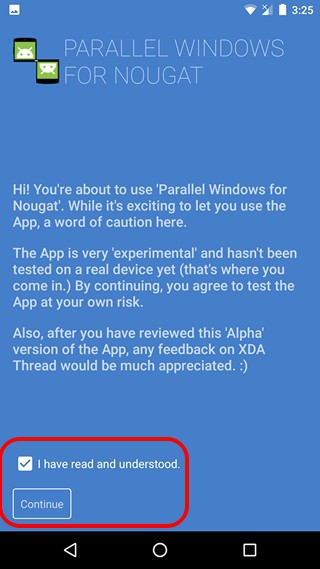
3. Una vez hecho esto, tendrá que togar el permiso de la aplicación para » dibujar sobre otras aplicaciones » y habilitarlo en «Accesibilidad» . Aquí también puede decidir el tamaño de la barra lateral .
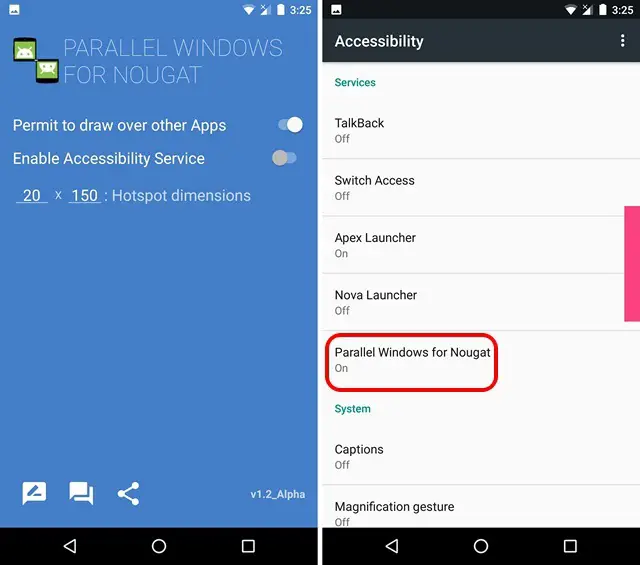
4. Entonces, debería ver una barra lateral en el rrightge , que opciones de características para abrir el app drawer , , activa el modo de pantalla dividida y la opción a mirrorapps para runa una sola aplicación lado a lado en el modo de pantalla dividida.
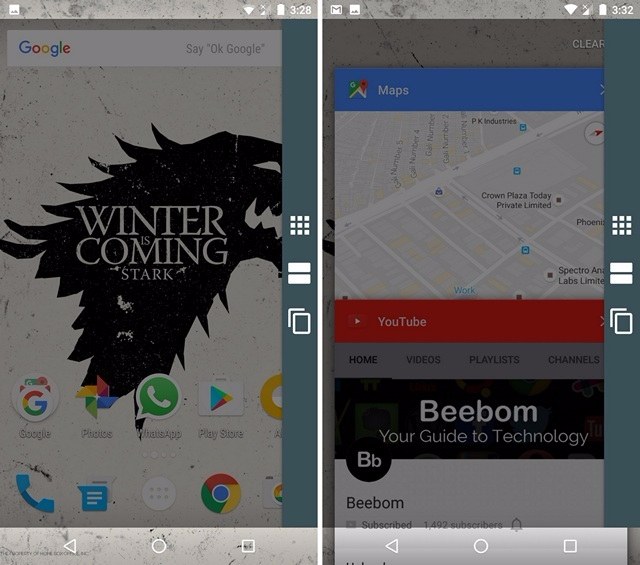
5. Después de eso, sólo tienes que abrir una aplicación ortap en el botón Recents/Multitasking . Luego, justswipe desde therightedge para abrir la barra lateral y seleccionar la tercera opción , la cual le pedirá que» Seleccione una aplicación para replicar «. Sólo tienes que seleccionar la aplicación y se abrirán dos ventanas de la aplicación en el modo de pantalla dividida.
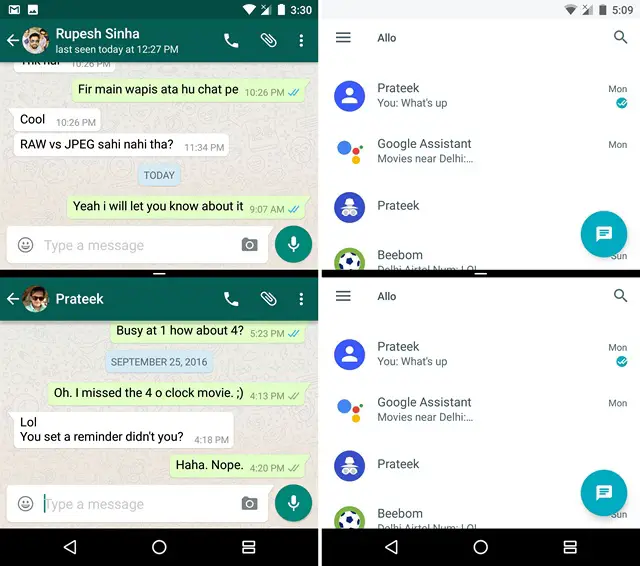
Probamos la aplicación y funciona bien con aplicaciones de mensajería como WhatsApp & Allo, pero ten en cuenta que algunas aplicaciones simplemente no se reflejan y otras siguen sin ser compatibles en el modo de pantalla dividida. Sin embargo, hay una manera de forzar a las aplicaciones a ejecutarse en el modo de pantalla dividida . Para ello, diríjase a Settings->Developer Options , desplácese hacia abajo y habilite » Forceactivitiestours to be resizable «.
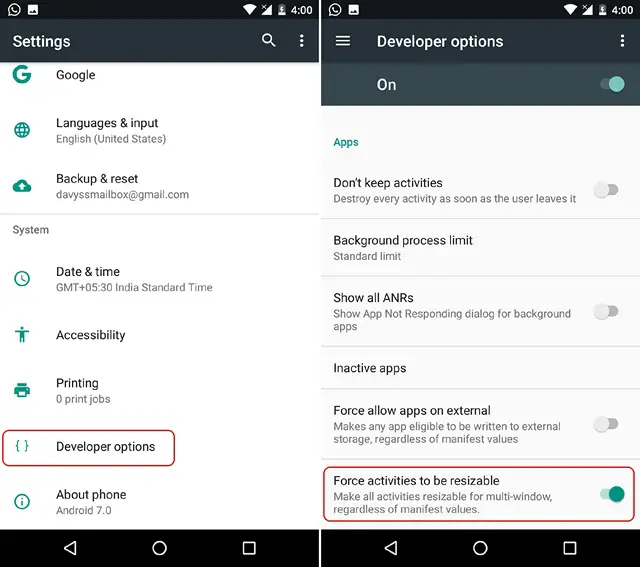
Nota : Puede habilitar Opciones de desarrollador yendo a Configuración->Acerca del teléfono y tocando el «Build Number» siete veces.
VER TAMBIÉN:Cómo habilitar el modo Freeform Multi-Window en Android Nougat
Usar dos ventanas de la misma aplicación en modo de pantalla dividida
Bueno, eso fue fácil, ¿no? Mientras que la aplicación Parallel Windows for Nougat ofrece la posibilidad de runtwo ventanas de la misma aplicación en multitarea de pantalla dividida, la experiencia del usuario no es la mejor, teniendo en cuenta que la aplicación aún está en su versión Alpha. Esperamos que el desarrollador pueda actualizar rápidamente la aplicación, para que la experiencia sea mucho más fácil de usar. También esperamos que Google incluya la funcionalidad en su futura actualización, pero hasta que eso suceda, puedes usar este método para hacer que la misma aplicación funcione en dos ventanas.
Entonces, ¿encontraste útil este truco para Android 7.0 Nougat? Háganos saber su opinión en la sección de comentarios a continuación.
